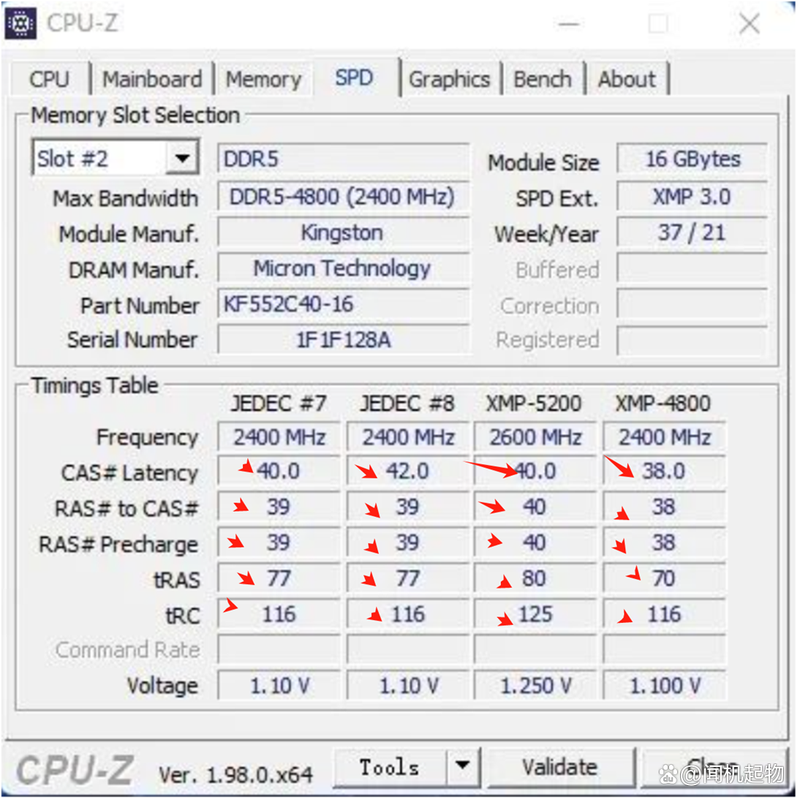运行内存怎么看:全面解析与检查方法
在现代计算机和智能设备中,运行内存(RAM)扮演着至关重要的角色。它不仅影响着设备的运行速度和多任务处理能力,还是衡量设备性能的重要指标之一。那么,如何查看设备的运行内存呢?本文将为您详细解析多种查看运行内存的方法,帮助您更好地了解和管理您的设备。
一、Windows系统下的查看方法
对于使用Windows操作系统的用户来说,查看运行内存非常简单。以下是几种常用的方法:
- 通过任务管理器查看
按下Ctrl + Shift + Esc组合键或右键点击任务栏空白处选择“任务管理器”,在任务管理器窗口中切换到“性能”选项卡,即可看到当前系统的内存使用情况,包括总内存、已用内存和可用内存等信息。
- 通过系统设置查看
右键点击“此电脑”或“我的电脑”,选择“属性”,在系统属性窗口中即可看到“已安装的内存(RAM)”信息。
- 使用命令提示符查看
打开命令提示符(管理员),输入
wmic memorychip get capacity,speed命令并回车,即可查看每个内存条的容量和速度。
二、macOS系统下的查看方法
对于使用macOS操作系统的用户,查看运行内存同样简便:
- 通过“关于本机”查看
点击屏幕左上角的苹果图标,选择“关于本机”,在概览标签页中即可看到“内存”信息。
- 使用活动监视器查看
打开“活动监视器”(可通过Spotlight搜索找到),在内存标签页中可以看到详细的内存使用情况,包括已用内存、可用内存、已缓存文件大小等信息。
三、Android手机和平板电脑的查看方法
对于Android设备用户,查看运行内存的方法如下:
- 通过设置查看
进入“设置” > “关于手机”或“关于平板电脑”,在“硬件信息”或类似选项中通常可以看到“RAM”信息。
- 使用开发者选项查看
首先需要在“设置”中启用开发者选项(通常需要在“关于手机”中连续点击“版本号”七次),然后进入“开发者选项”,找到“正在运行的服务”或类似选项,即可查看当前设备的内存使用情况。
- 使用第三方应用查看
市场上有许多第三方应用可以显示设备的详细硬件信息,包括运行内存。例如,CPU-Z、AIDA64等工具都可以提供此类信息。
四、iOS设备和iPad的查看方法
对于iOS设备和iPad用户,由于系统限制,直接查看运行内存的方法较为有限。但您可以通过以下方式间接了解:
- 使用iTunes或Finder查看
将设备连接到电脑,打开iTunes或Finder(macOS Catalina及更高版本),在设备信息窗口中可以看到设备的总存储容量,虽然不显示运行内存大小,但可以通过设备型号和发布年份大致推断。
- 参考官方规格
访问苹果官方网站,查找您设备的规格页面,通常可以找到关于运行内存的详细信息。
五、注意事项
在查看运行内存时,需要注意以下几点:
- 不同操作系统和设备可能有不同的查看方法,请根据实际情况选择。
- 运行内存的大小并不是衡量设备性能的唯一标准,还需要考虑处理器、存储等其他因素。
- 定期清理不必要的后台进程和缓存文件,可以提高设备的运行效率和响应速度。
运行内存是设备性能的重要组成部分,了解如何查看和管理它对于提升设备使用体验至关重要。
结语
通过本文的介绍,相信您已经掌握了多种查看运行内存的方法。无论是Windows、macOS还是Android、iOS设备,都能轻松找到适合自己的查看方式。希望这些信息能帮助您更好地了解和管理您的设备,享受更加流畅的使用体验。